Slikovno gradivo z uporabo rastrske in vektorske grafike
Projektno nalogo sem izdelala na temo Varnost na spletu v programu PhotoScape X (rastrsko grafiko) in v programu Inkscape (vektorsko grafiko). Fotografije sem oblikovala v programu 3D Slikar.
RASTRSKA GRAFIKA 1
FOTOGRAFIJA PRED OBDELAVO
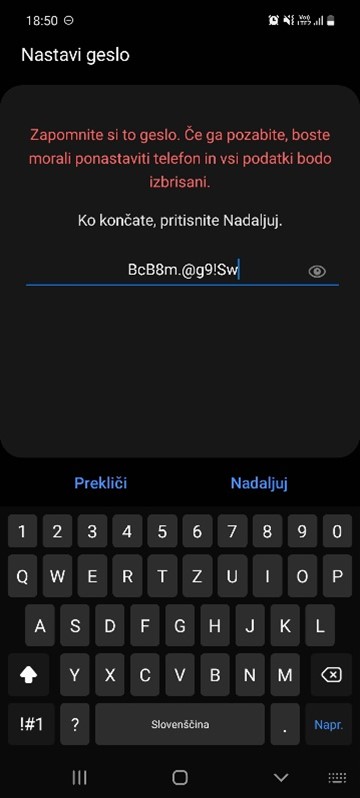
Postopek urejanja by Flamingo is licensed under CC BY-NC-ND 4.0
FOTOGRAFIJA PO OBDELAVI
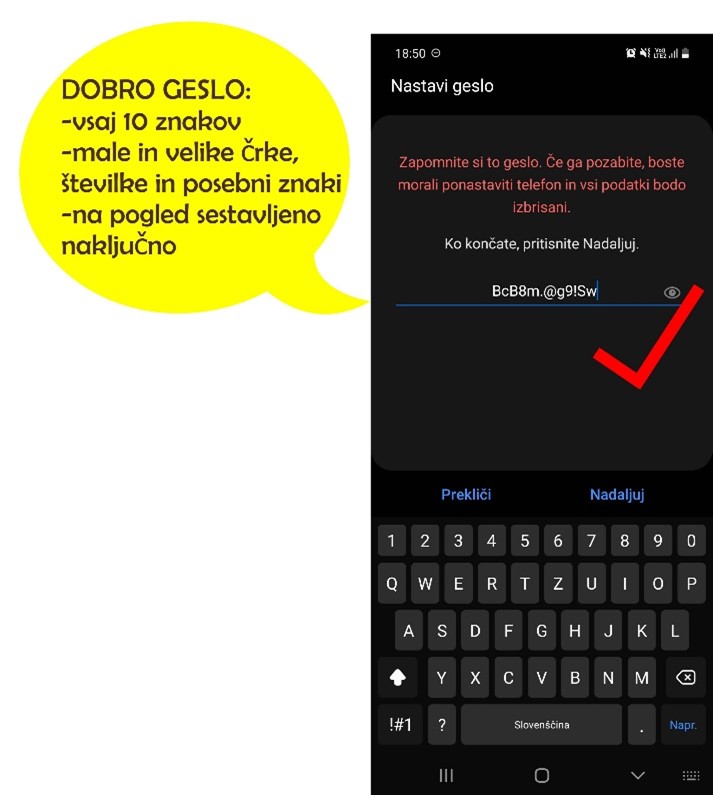
Postopek urejanja by Flamingo is licensed under CC BY-NC-ND 4.0
OBDELAVA FOTOGRAFIJE
- KORAK: odprla sem program PhotoScape X ter odprla zavihek ”Editor”. Želeno fotografijo sem poiskala v mapi, v kateri sem si jo tudi shranila. Ko se je fotografija pokazala, sem jo z miško prenesla na sredino v prazno polje za urejanje.
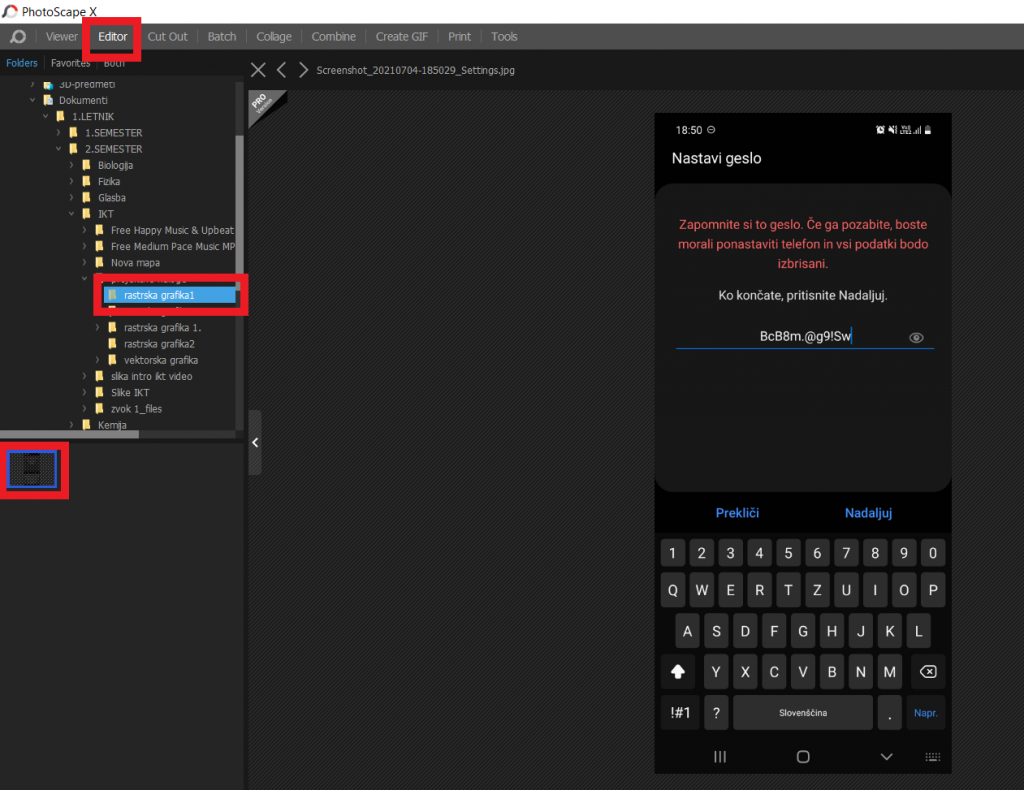
Postopek urejanja by Flamingo is licensed under CC BY-NC-ND 4.0
2. KORAK: v nadaljevanju sem uredila barve na fotografiji. To sem naredila s klikom na ”Color”. Fotografiji sem nekoliko povečala svetlost (”Brighten”), čistost (”Clarity) in kontrast (”Contrast”). Vse spremembe sem potrdila s klikom na gumb ”Apply”.
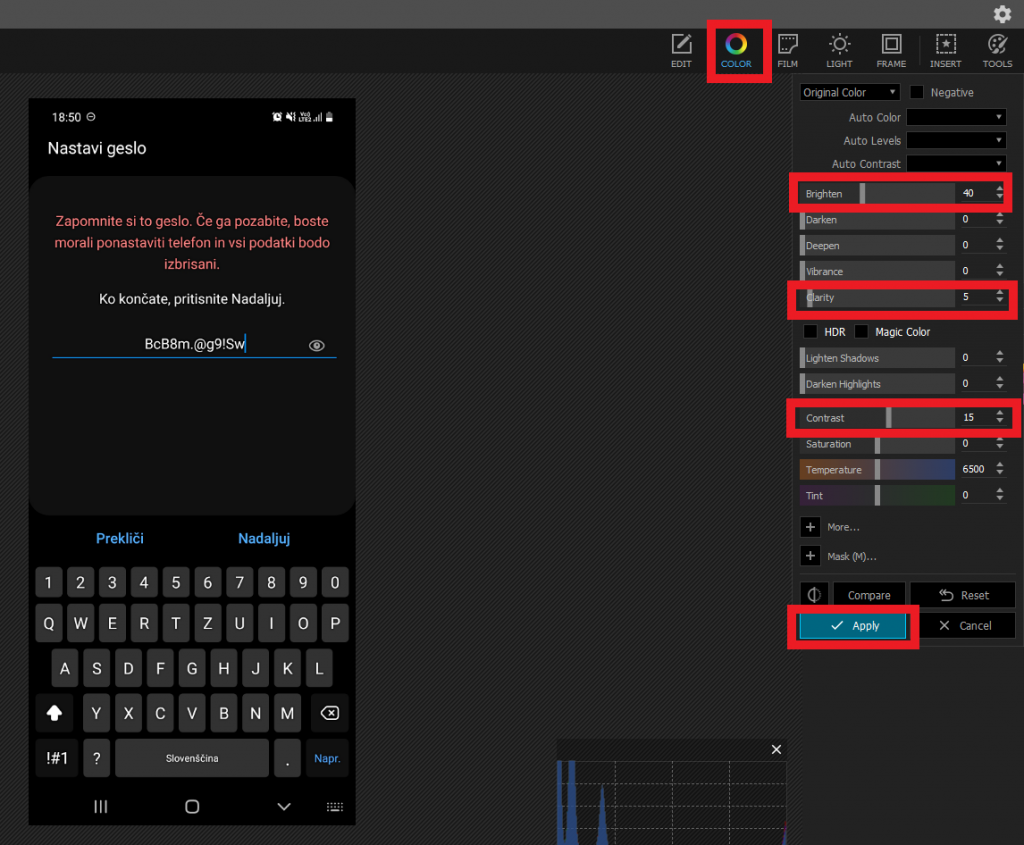
Postopek urejanja by Flamingo is licensed under CC BY-NC-ND 4.0
3. KORAK: v nadaljevanju sem želela narisati rdečo kljukico, ki ponazarja pravilnost napisanega gesla. V ta namen sem kliknila na ”Insert”. Nato sem izbrala ”Line” in z miško narisala prvo črtico ter ji določila barvo (rdeča).
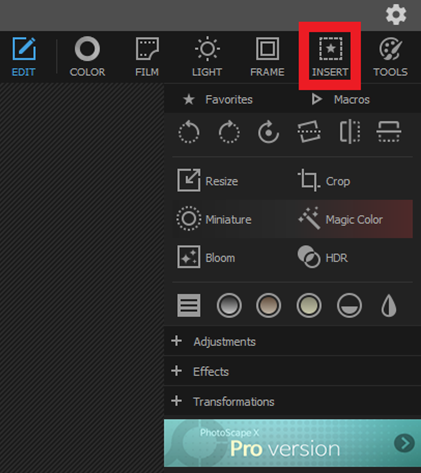
Postopek urejanja by Flamingo is licensed under CC BY-NC-ND 4.0
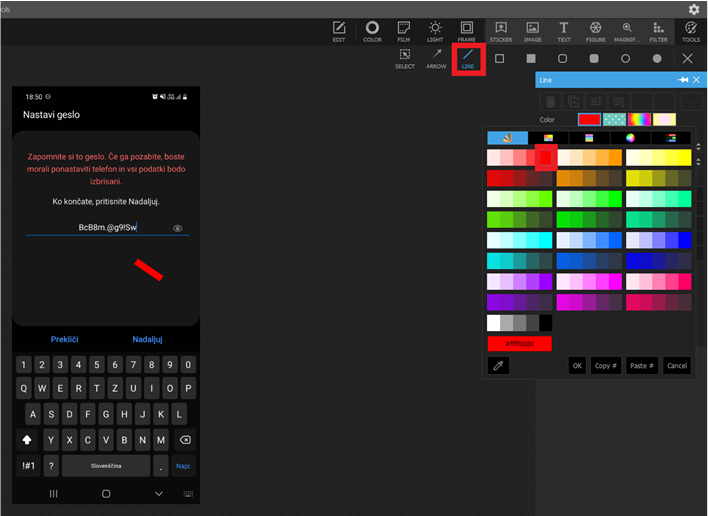
Postopek urejanja by Flamingo is licensed under CC BY-NC-ND 4.0
4. KORAK: ponovno sem kliknila ”Line” in na enak način narisala še drugo črtico ter jo premaknila na konec prve in tako dobila puščico. Pri tem barve nisem spreminjala.
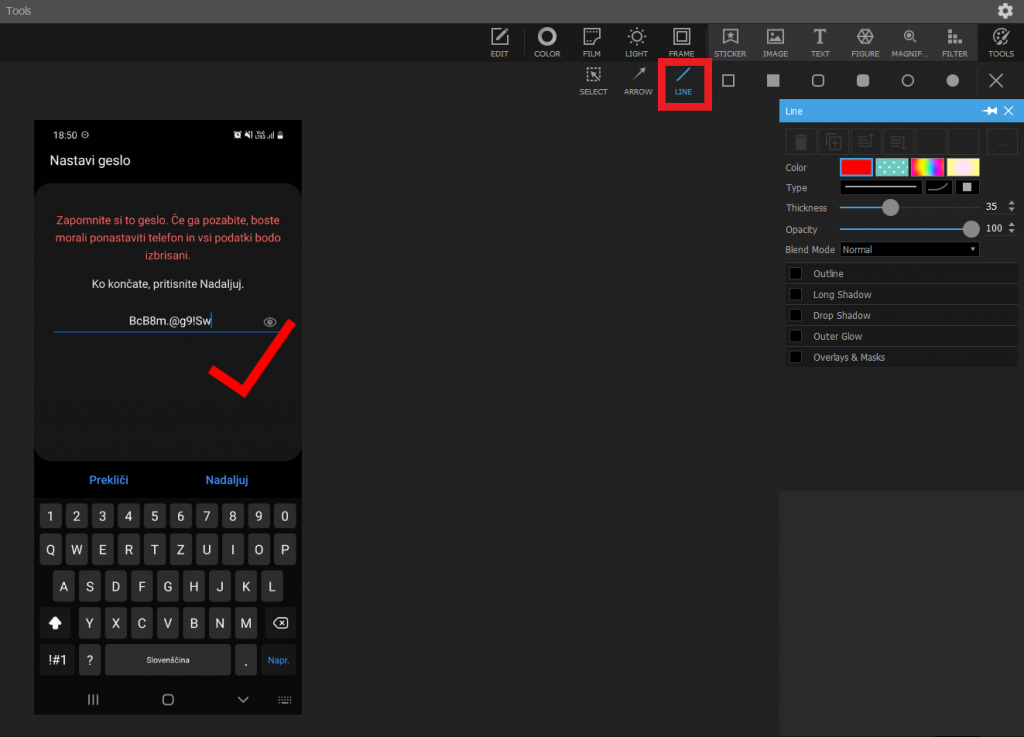
Postopek urejanja by Flamingo is licensed under CC BY-NC-ND 4.0
5. KORAK: odprla sem zavihek ”Figure”. Izbrala sem obliko želenega oblačka z dvakratnim klikom na njo. Obliko sem nekoliko povečala, malo zasukala in jo postavila na želeno mesto.
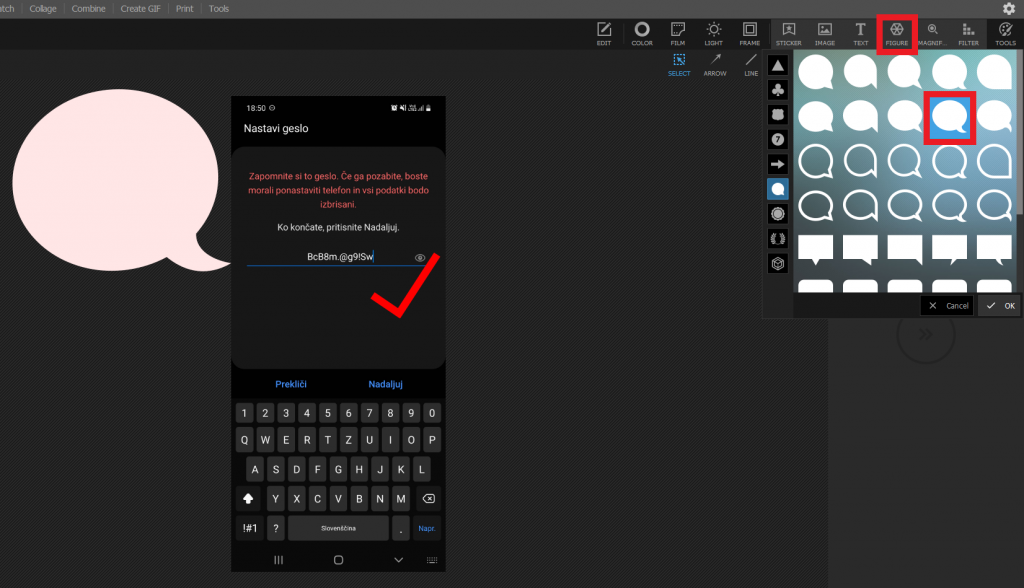
Postopek urejanja by Flamingo is licensed under CC BY-NC-ND 4.0
6. KORAK: obliki sem določila barvo (rumena).
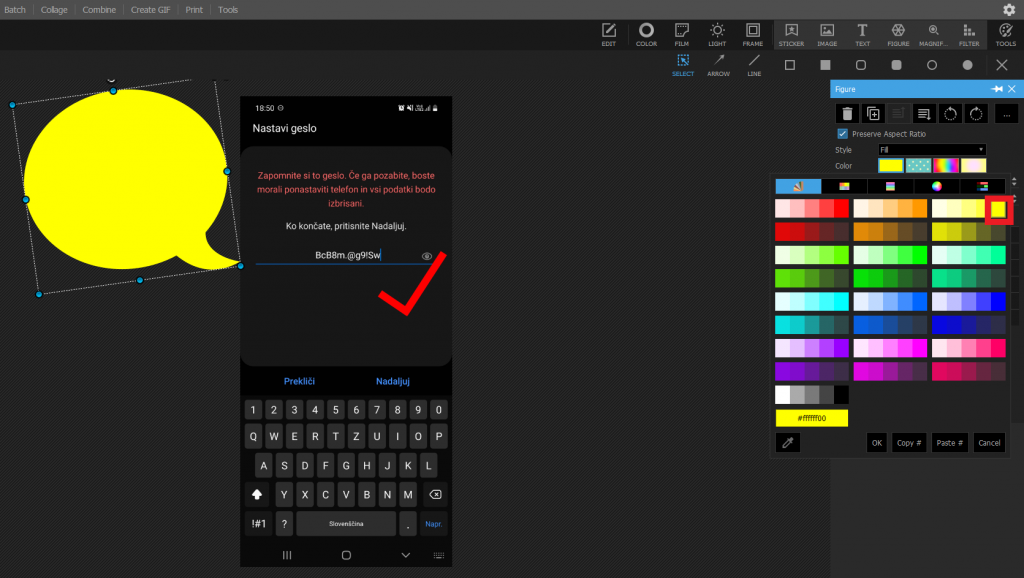
Postopek urejanja by Flamingo is licensed under CC BY-NC-ND 4.0
7. KORAK: kliknila sem na ikono ”Text” in pojavil se je prazen okvirček. Besedilo sem napisala v mesto, namenjeno temu. Izbrala sem vrsto pisave in njeno velikost ter barvo. Nato sem še okvirček z besedilom premaknila v rumen oblaček.
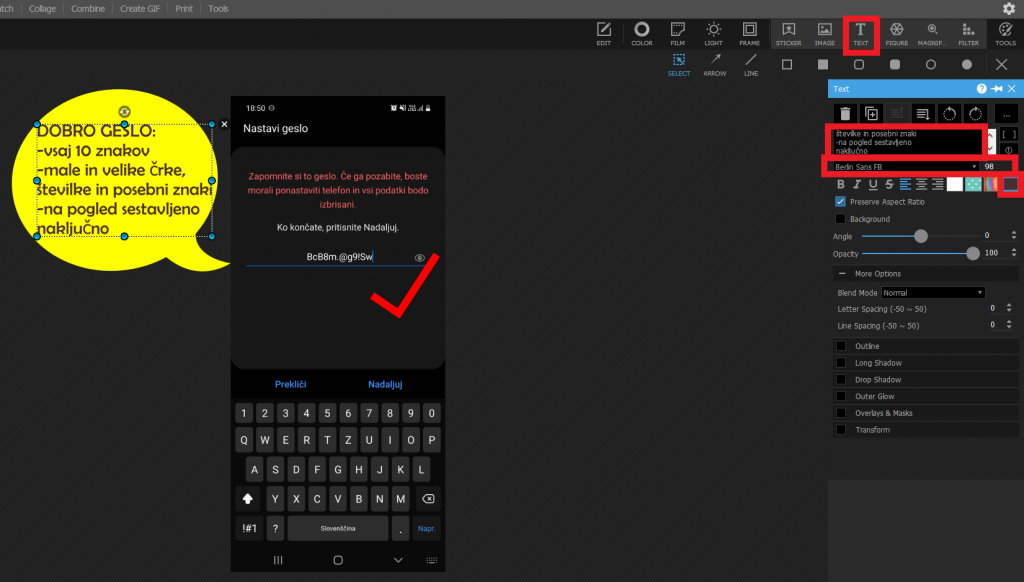
Postopek urejanja by Flamingo is licensed under CC BY-NC-ND 4.0
8. KORAK: nazadnje sem hotela izdelek še shraniti. V ta namen sem v spodnjem desnem kotu kliknila na ”Save”. Odprlo se je okno, v katerem sem kliknila na ”Save as” in na ta način poimenovala izdelek ter ga shranila v poljubno mapo v svoj računalnik.
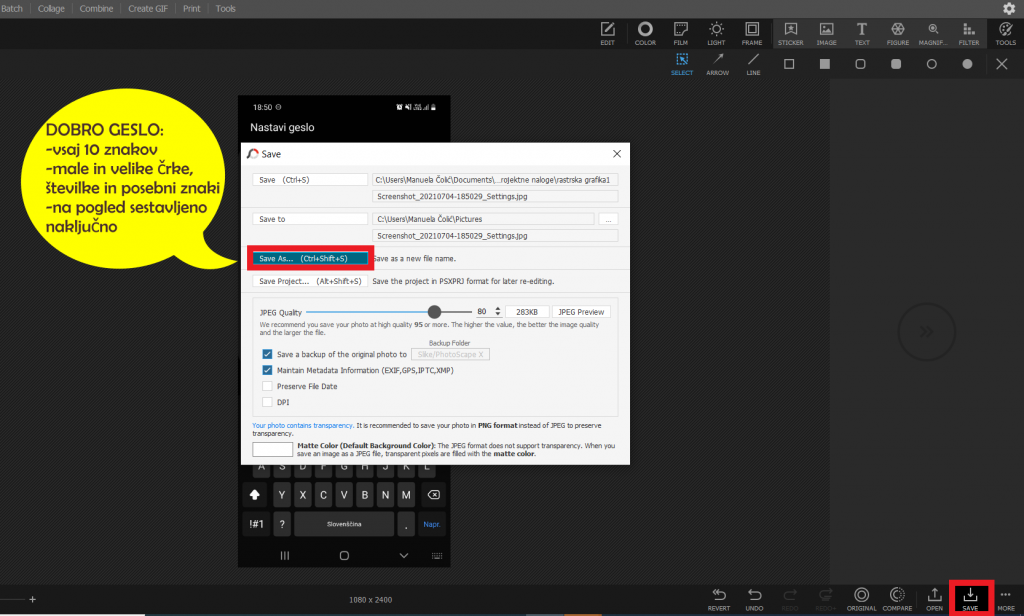
Postopek urejanja by Flamingo is licensed under CC BY-NC-ND 4.0
RASTRSKA GRAFIKA 2
FOTOGRAFIJA PRED OBDELAVO
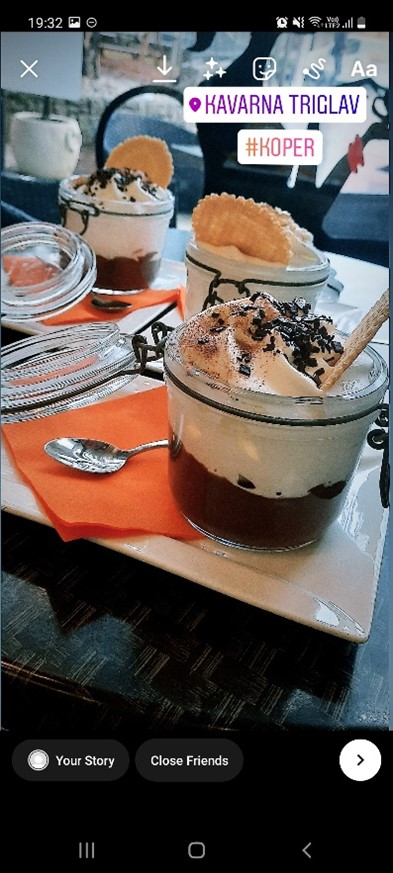
Postopek urejanja by Flamingo is licensed under CC BY-NC-ND 4.0
FOTOGRAFIJA PO OBDELAVI
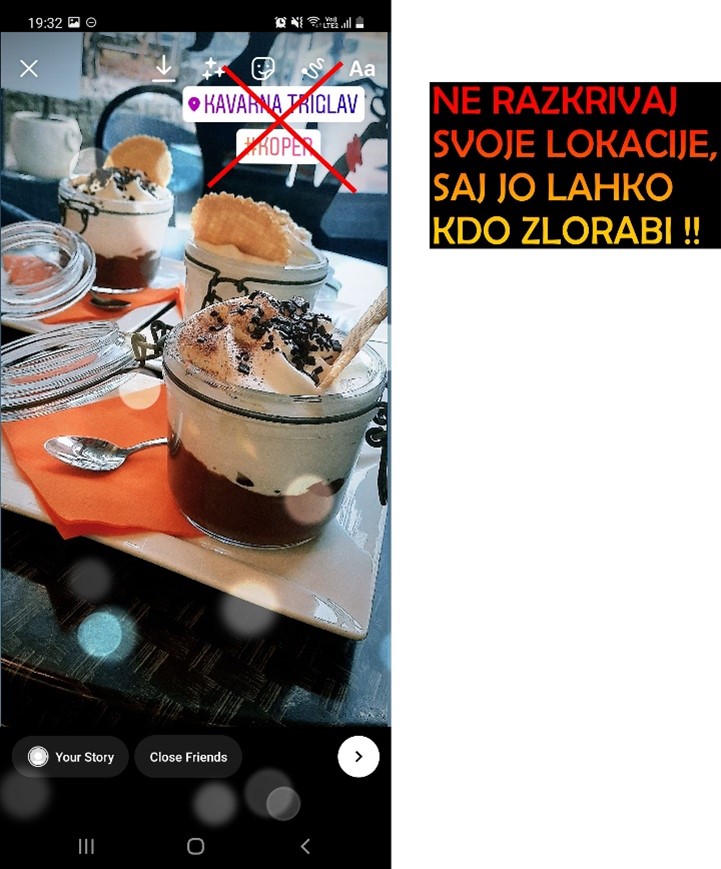
Postopek urejanja by Flamingo is licensed under CC BY-NC-ND 4.0
OBDELAVA FOTOGRAFIJE
1. KORAK: kliknila sem na ikono ”Editor” ter nato izbrala mapo, v kateri sem imela shranjeno želeno fotografijo. Ko se je le-ta prikazala, sem jo z miško premaknila v prazno črno polje za urejanje.
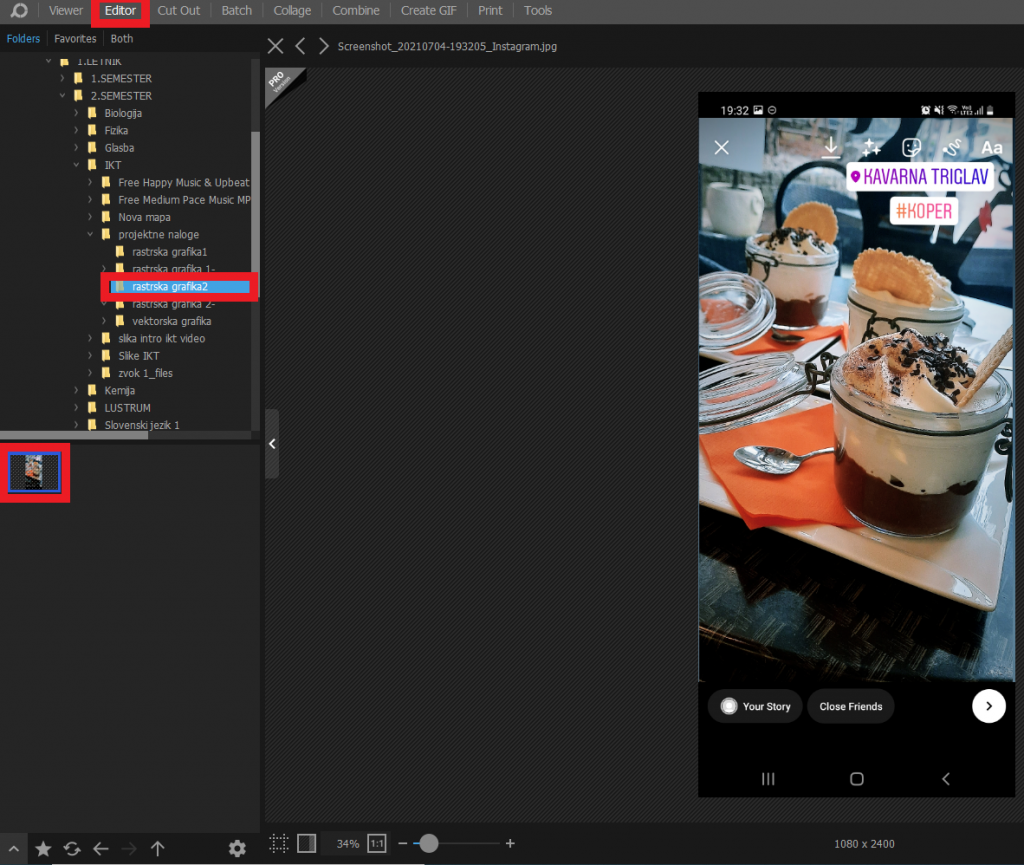
Postopek urejanja by Flamingo is licensed under CC BY-NC-ND 4.0
2. KORAK: fotografijo sem želela izboljšati s filtrom, zato sem kliknila na ”Film” ter izmed ponujenih filtrov izbrala tistega z naslovom ”Portra” s klikom nanj. Spremembe sem potrdila s klikom na ”Apply”.
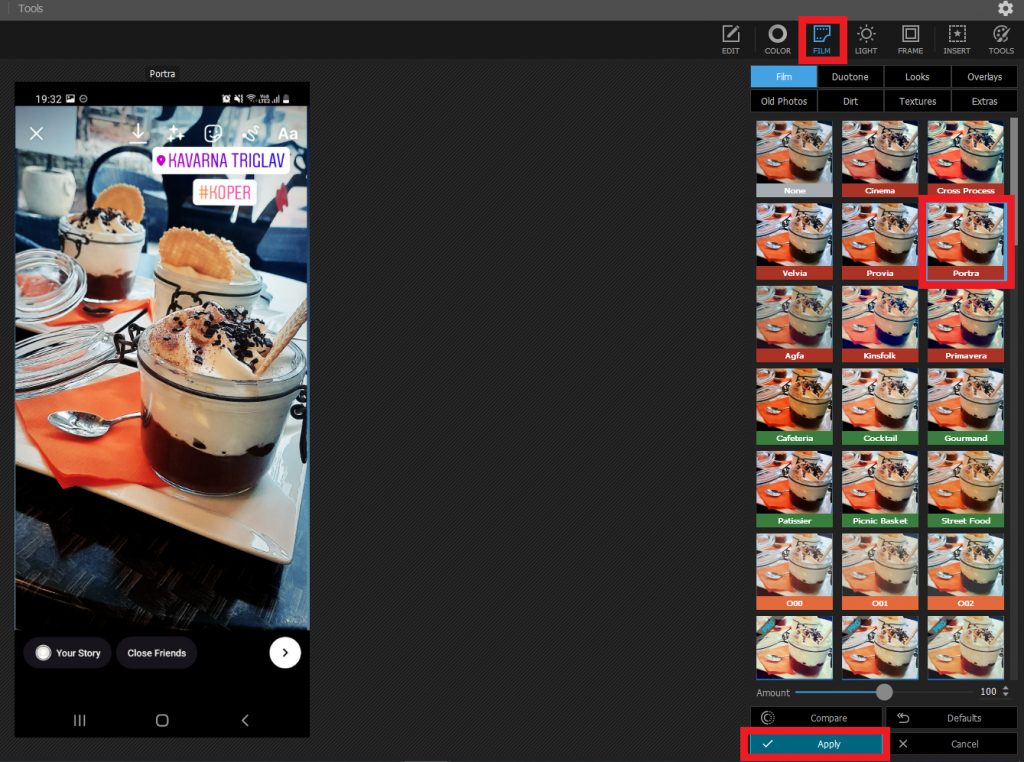
Postopek urejanja by Flamingo is licensed under CC BY-NC-ND 4.0
3. KORAK: fotografiji sem želela dodati še svetlobni učinek, zato sem kliknila na ”Insert”. Nato na ”Bokeh” in izmed ponujenih efektov izbrala drugega po vrsti (002). Vse skupaj sem potrdila s klikom na ”Apply”.
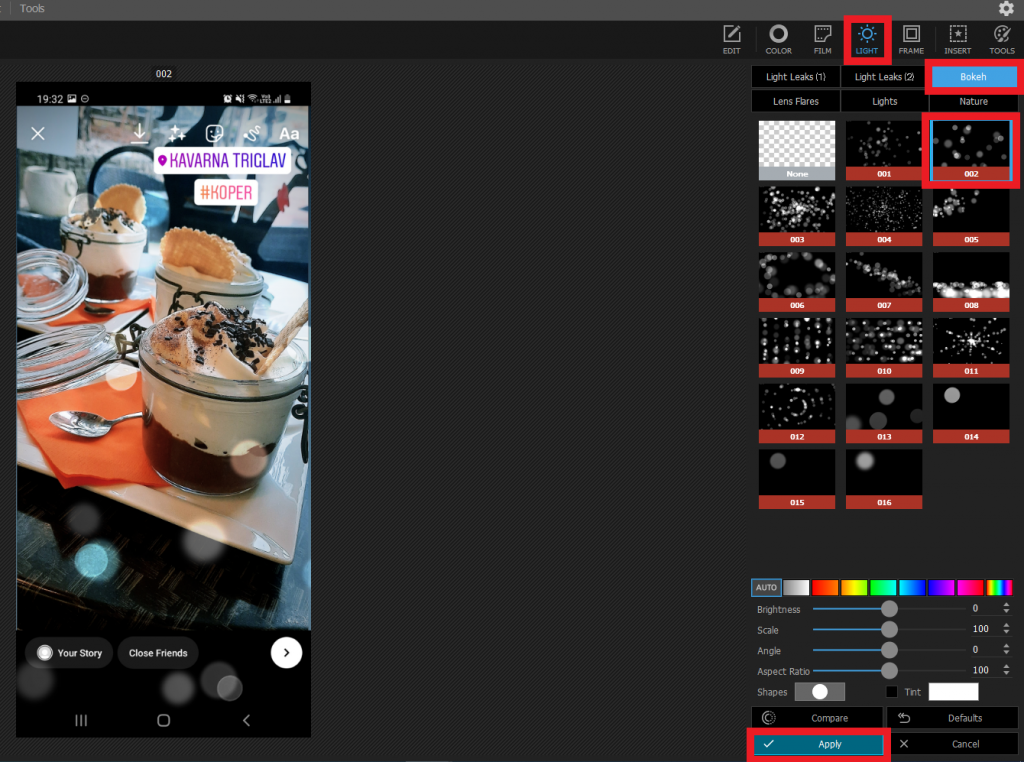
Postopek urejanja by Flamingo is licensed under CC BY-NC-ND 4.0
4. KORAK: želela sem narediti križ čez lokacijo na fotografiji, ki bi ponazarjal to, da ni varno objavljati svoje lokacije na spletu. V ta namen sem kliknila na ”Insert”, nato pa na ”Line”. Potezi sem določila debelino (”Thickness”) ter barvo (rdeča).
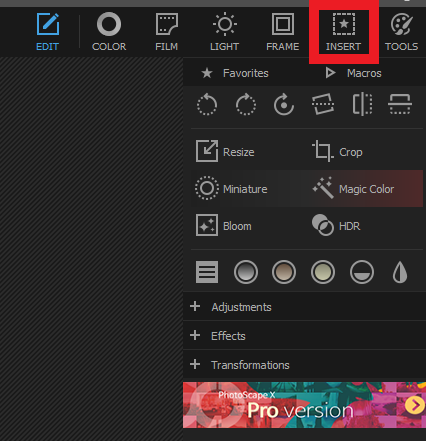
Postopek urejanja by Flamingo is licensed under CC BY-NC-ND 4.0
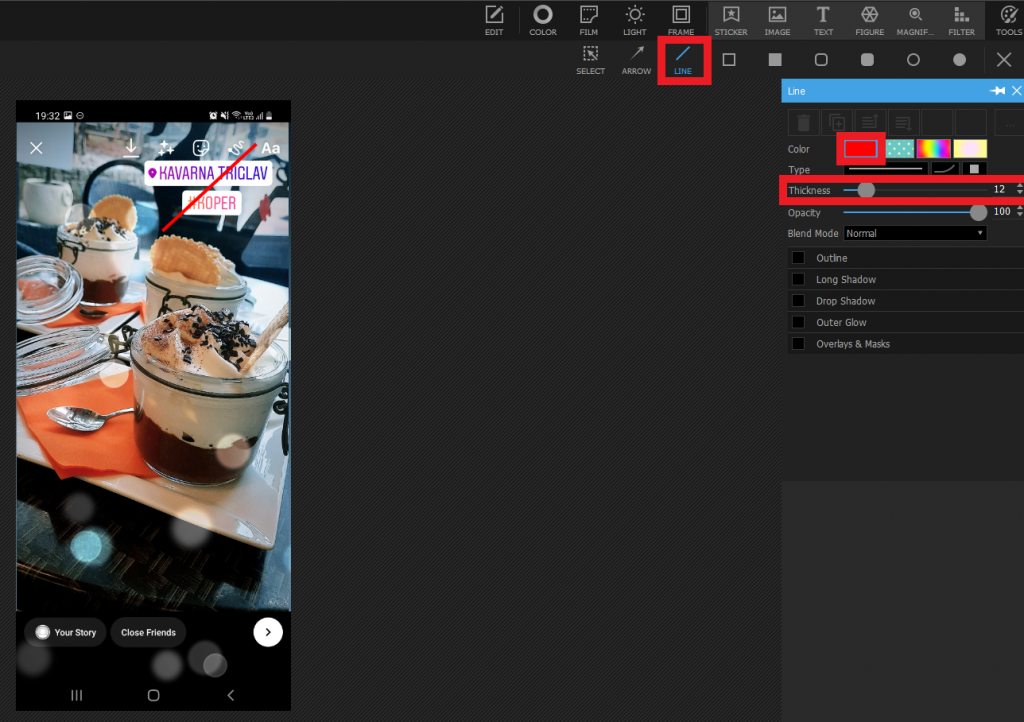
Postopek urejanja by Flamingo is licensed under CC BY-NC-ND 4.0
5. KORAK: ponovno sem kliknila na ”Line” in narisala še drugo črto ter jo postavila tako, da je skupaj z že narisano črto tvorila križ.
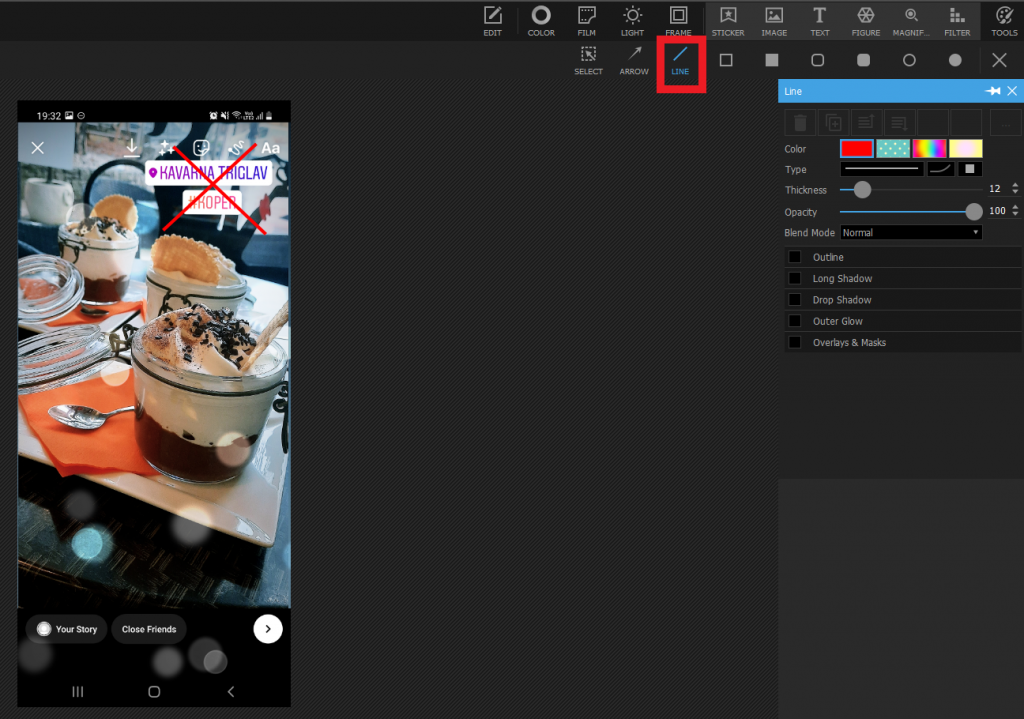
Postopek urejanja by Flamingo is licensed under CC BY-NC-ND 4.0
6. KORAK: s klikom na ikono ”Text” se je prikazal prazen okvir. Besedilo sem napisala v prostor, ki je temu namenjen. Določila sem vrsto pisave, njeno velikost in barvo (rdeče-rumena). Prav tako sem določila barvo ozadja (”Background”) napisanega besedila – izbrala sem črno ozadje.
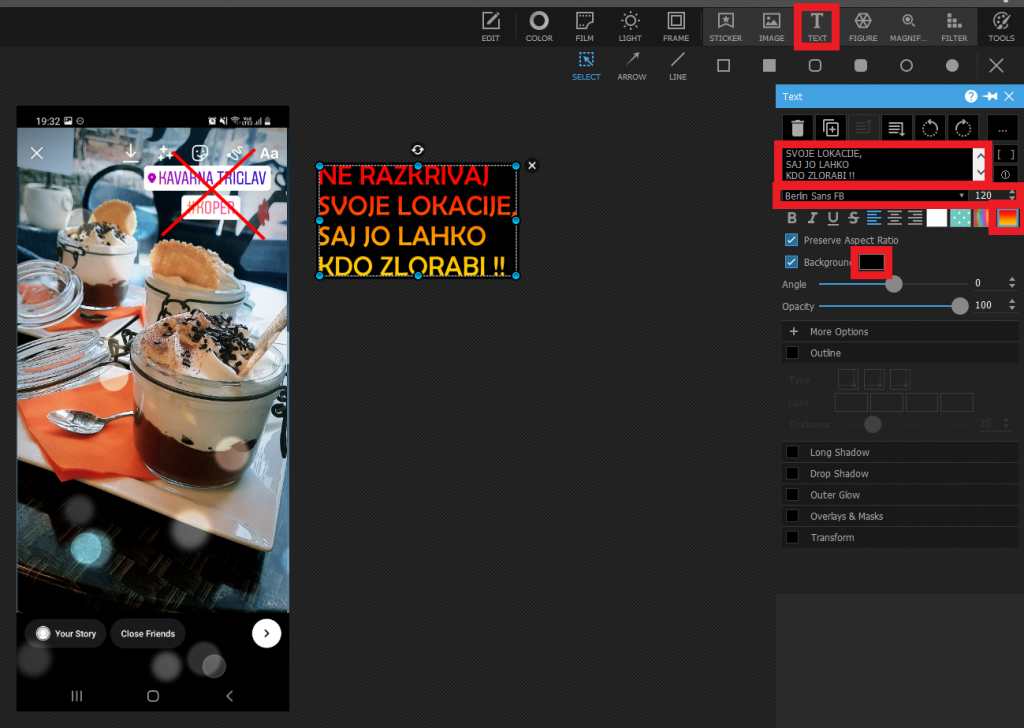
Postopek urejanja by Flamingo is licensed under CC BY-NC-ND 4.0
7. KORAK: v zadnjem koraku sem izdelek želela še shraniti. Zato sem kliknila na ”Save” v spodnjem desnem kotu in prikazalo se je okno, na katerem sem kliknila ”Save as” ter izdelek poimenovala ter shranila v mapo na svoj računalnik.
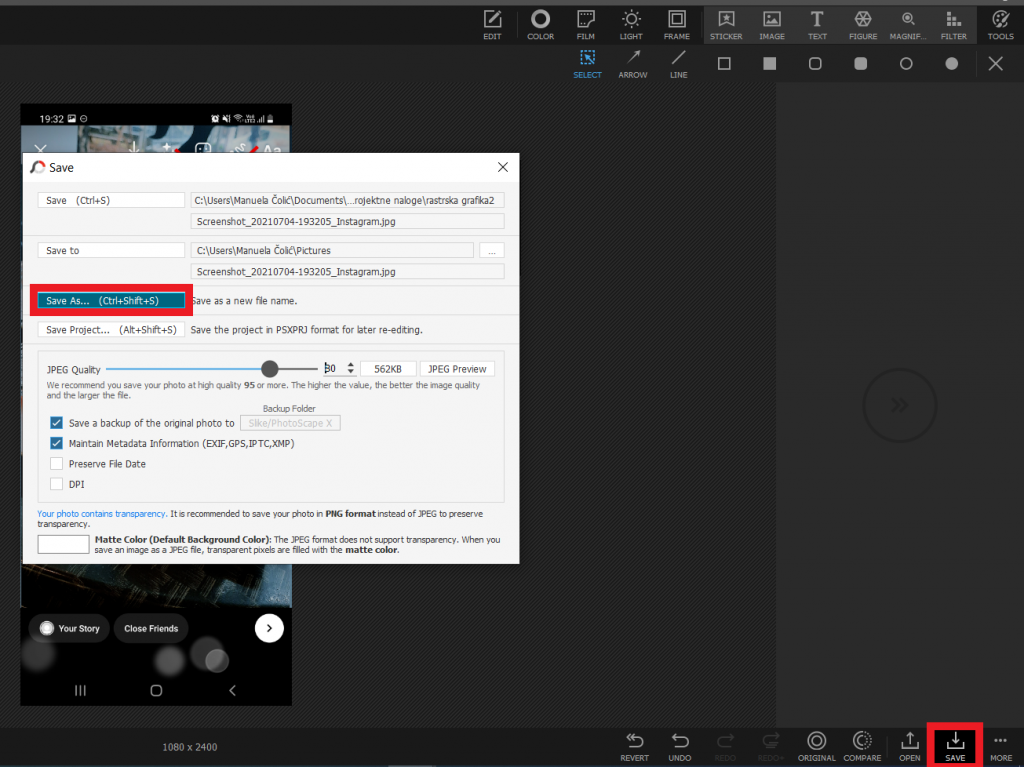
Postopek urejanja by Flamingo is licensed under CC BY-NC-ND 4.0
VEKTORSKA GRAFIKA
POSTOPEK IZDELAVE
1. KORAK: odprla sem program Inkscape in kliknila na funkcijo ”Riši kvadrate in pravokotnike” ter z miško narisala pravokotnik, ki bo predstavljal mobilni telefon. Nato sem v spodnji vrstici barv kliknila na črno barvo in pravokotnik se je pobarval v črno. Zatem sem želela nekoliko zaokrožiti robove pravokotnika, zato sem z miško potegnila zgornje desno oglišče (okroglo) nekoliko navzdol in tako so se vsi štirje robovi postali zaokroženi.
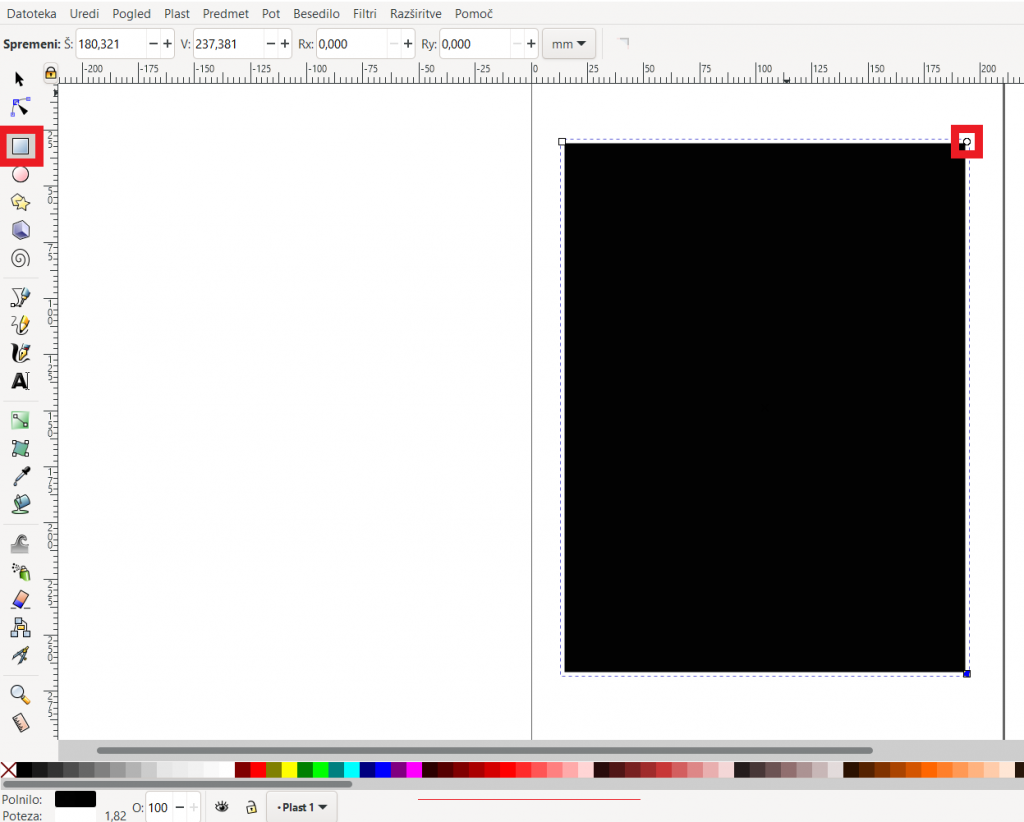
Postopek izdelave by Flamingo is licensed under CC BY-NC-ND 4.0
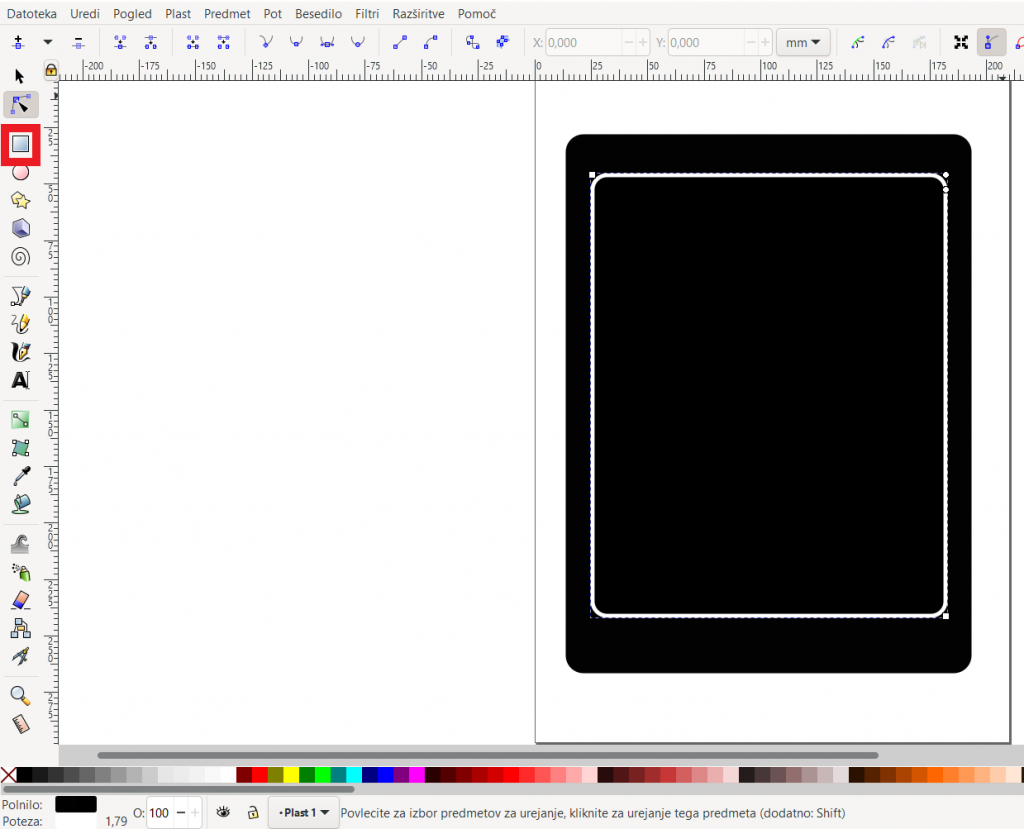
Postopek izdelave by Flamingo is licensed under CC BY-NC-ND 4.0
2. KORAK: s pomočjo funkcije ”Riši kvadrate in pravokotnike” sem znotraj črnega pravokotnika narisala še enega nekoliko manjšega, ki bo predstavljal zaslon mobilnega telefona. S klikom na belo barvo v spodnji vrstici z barvami sem liku določila želeno barvo.
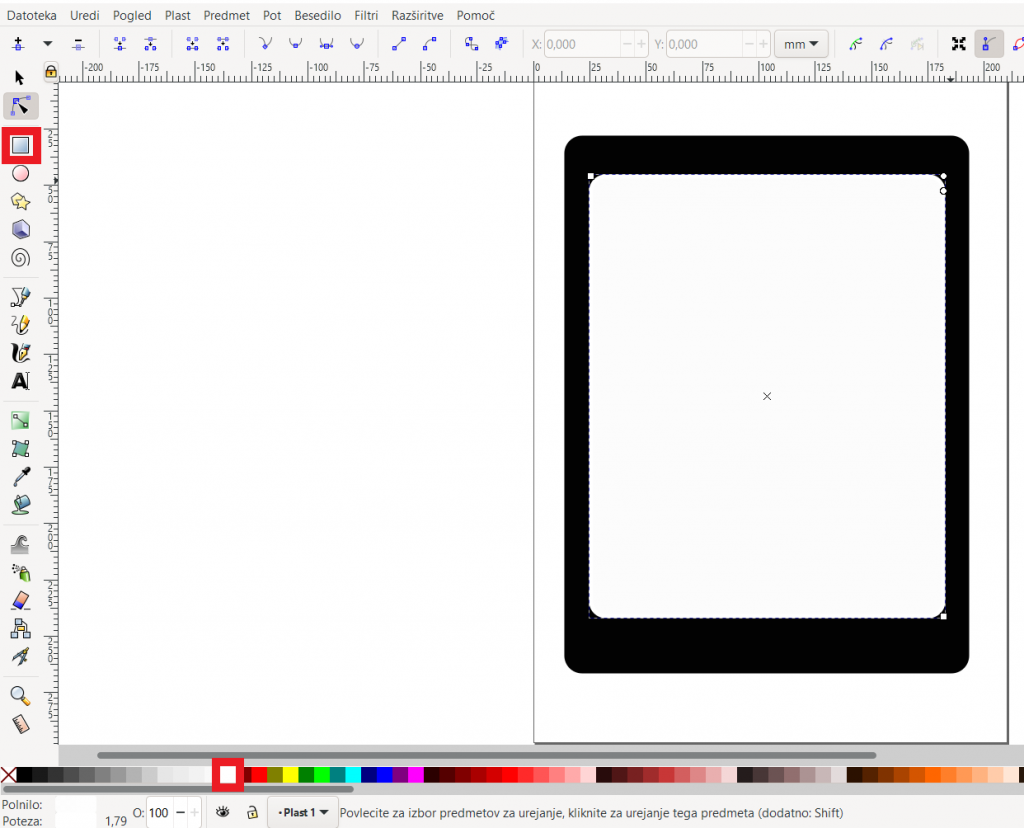
Postopek izdelave by Flamingo is licensed under CC BY-NC-ND 4.0
3. KORAK: izbrala sem funkcijo ”Riši kroge, elipse, loke” ter najprej narisala spodnjo tipko na mobilnem telefonu ter nato še zgornje dve (krogec in podolgovato elipso). Belo barvo sem določila že v prejšnjem koraku in je nisem spreminjala.
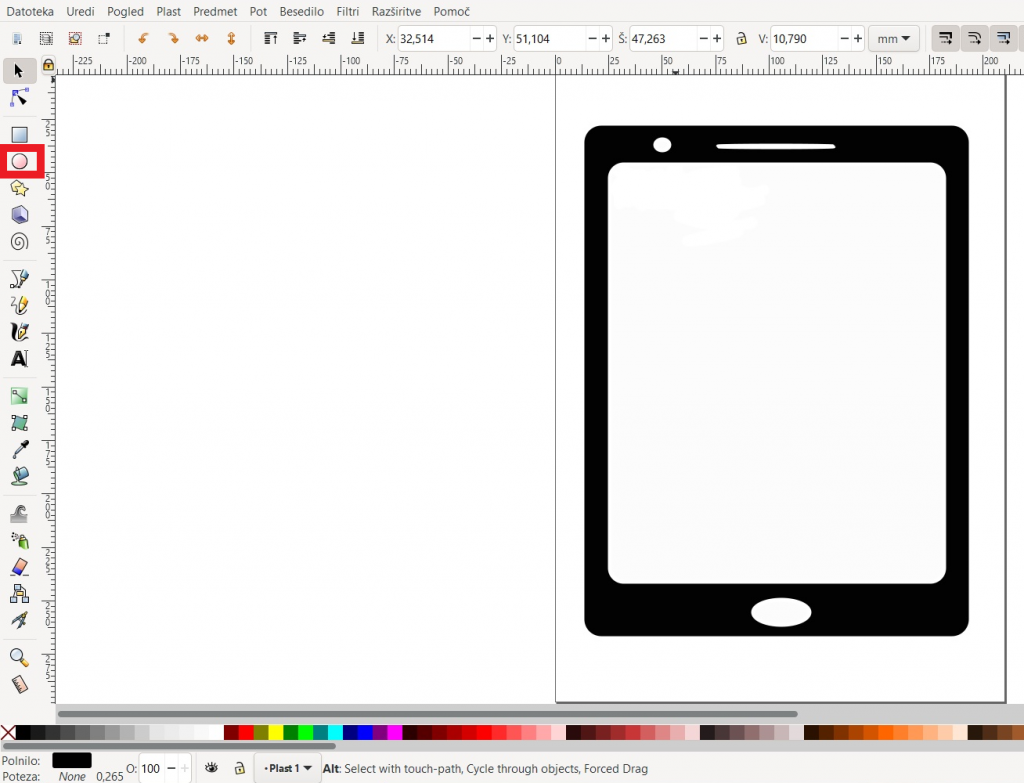
Postopek izdelave by Flamingo is licensed under CC BY-NC-ND 4.0
4. KORAK: kliknila sem na funkcijo ”Ustvari in urejaj besedilo” ter narisala prazno polje, v katero sem napisala ”Sporočila”. Nato pa še na funkcijo ”Riši kroge, elipse, loke” ter narisala majhen krogec. V spodnji vrstici z barvami sem mu določila modro barvo.
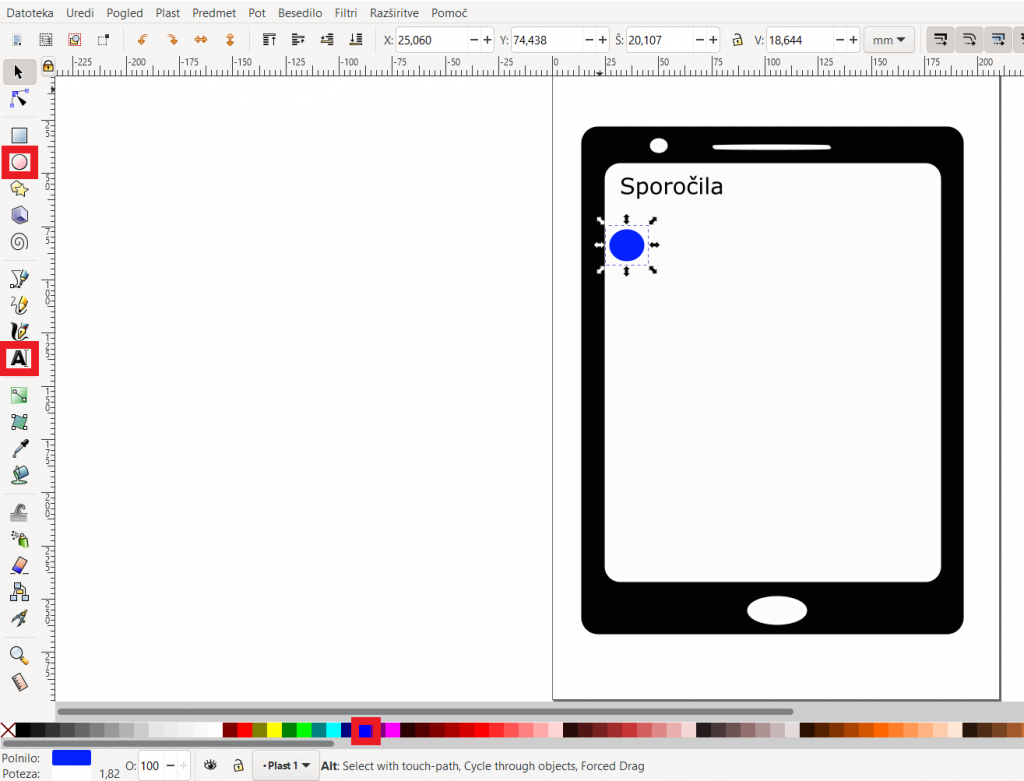
Postopek izdelave by Flamingo is licensed under CC BY-NC-ND 4.0
5. KORAK: ponovno sem izbrala funkcijo ”Ustvari in urejaj besedilo” in v narisano prazno polje napisala želeno besedilo (obvestilo o nagradi). Ponovno sem kliknila enako funkcijo ter v polje za besedilo napisala ”NAGRADA51” ter ga nekoliko povečala.
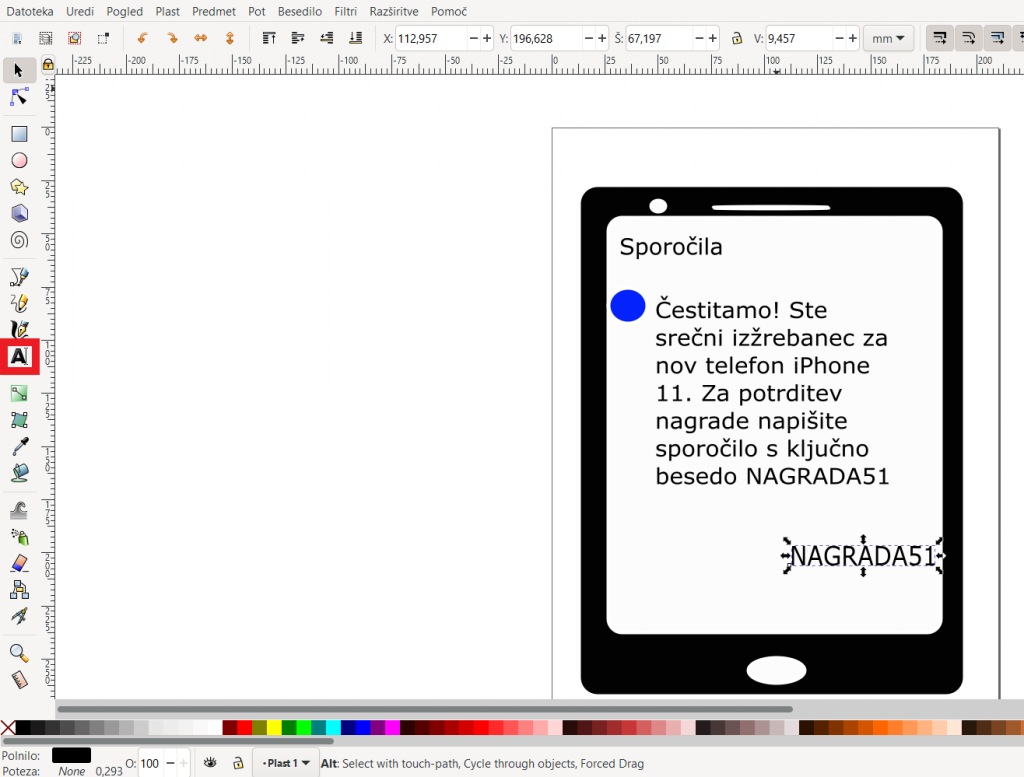
Postopek izdelave by Flamingo is licensed under CC BY-NC-ND 4.0
6. KORAK: izbrala sem funkcijo ”Riši krivulje in ravne črte” ter z miško narisala ravno črto čez besedilo NAGRADA51. Črto sem zaključila z dvakratnim klikom na vozlišče na koncu črte. V razdelku ”Polnilo in poteza” sem kliknila na ”Barva poteze” ter določila njeno barvo. V razdelku ”Slog poteze” sem potezi oz. črti še nekoliko povečala širino.
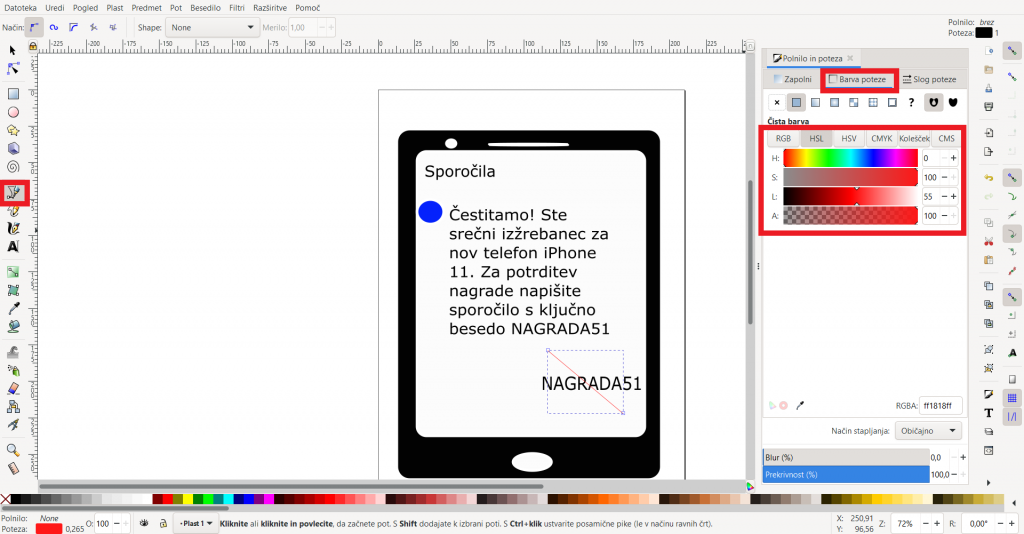
Postopek izdelave by Flamingo is licensed under CC BY-NC-ND 4.0
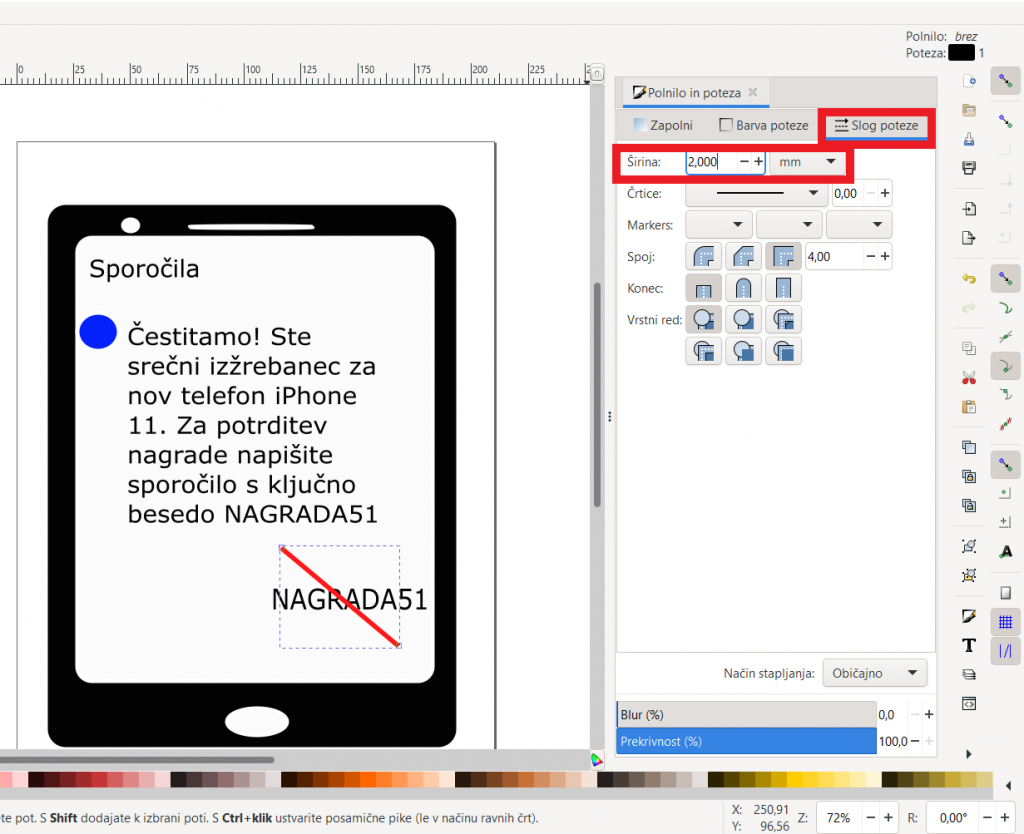
Postopek izdelave by Flamingo is licensed under CC BY-NC-ND 4.0
7. KORAK: prav tako sem s pomočjo funkcije ”Riši krivulje in ravne črte” narisala še drugo črto čez besedo NAGRADA51 ter jo zaključila z dvakratnim klikom na vozlišče na koncu črte. V razdelku ”Barva poteze” sem črti določila barvo (rdeča). V razdelku ”Slog poteze” pa še širino poteze.
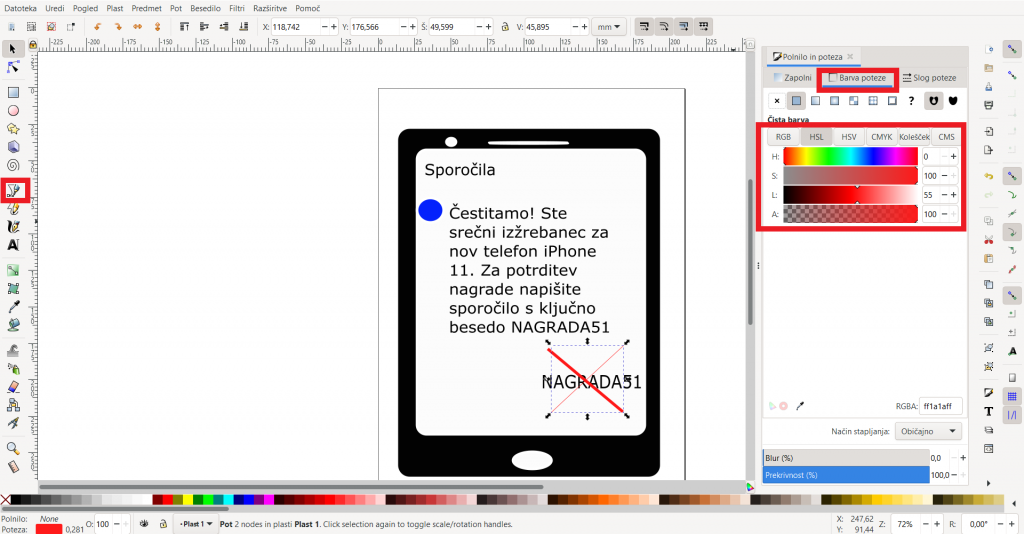
Postopek izdelave by Flamingo is licensed under CC BY-NC-ND 4.0
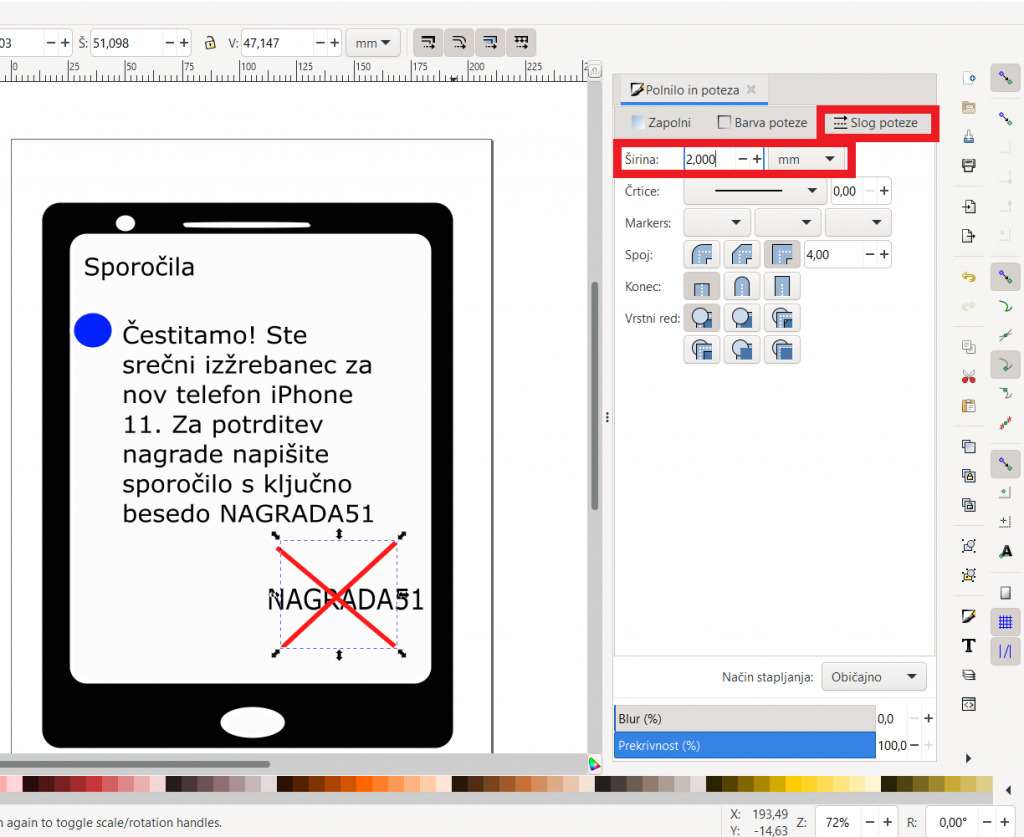
Postopek izdelave by Flamingo is licensed under CC BY-NC-ND 4.0
8. KORAK: kliknila sem na funkcijo ”Riši kroge, elipse, loke” ter narisala krog. V zavihku ”Zapolni” sem liku še določila želeno barvo.
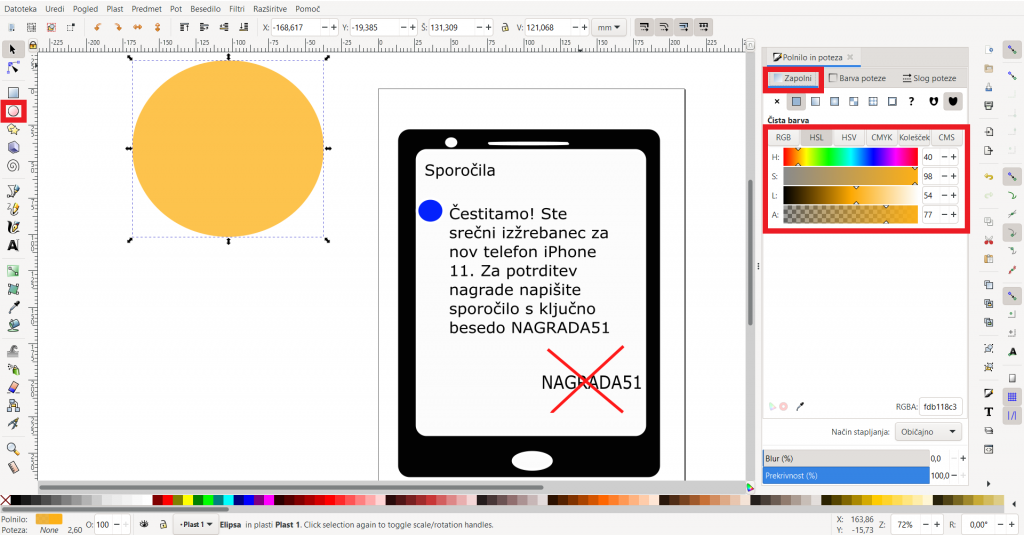
Postopek izdelave by Flamingo is licensed under CC BY-NC-ND 4.0
9. KORAK: s pomočjo funkcije ”Riši krivulje in ravne črte” sem narisala ravno črto od kroga do podobe mobilnega telefona. Črti sem v razdelku ”Barva poteze” določila enako barvo kot jo je imel krog. Nato sem kliknila še na ”Slog poteze” ter potezi določila želeno širino in obliko črtic.
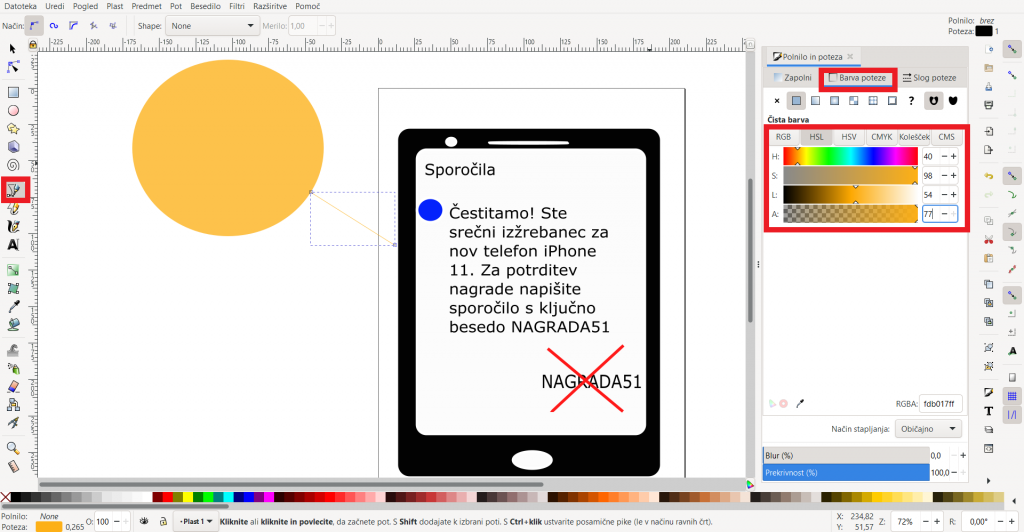
Postopek izdelave by Flamingo is licensed under CC BY-NC-ND 4.0
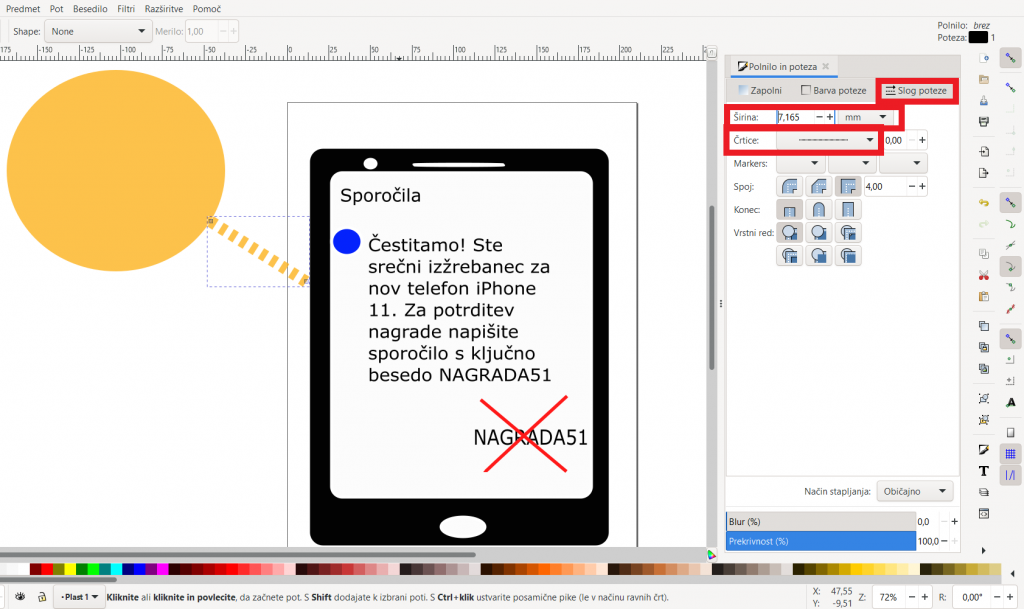
Postopek izdelave by Flamingo is licensed under CC BY-NC-ND 4.0
10. KORAK: v tem koraku sem kliknila na funkcijo ”Ustvari in urejaj besedilo” ter narisala prazno polje za besedilo, v katerega sem napisala želeno poved. Polje sem še nekoliko povečala.
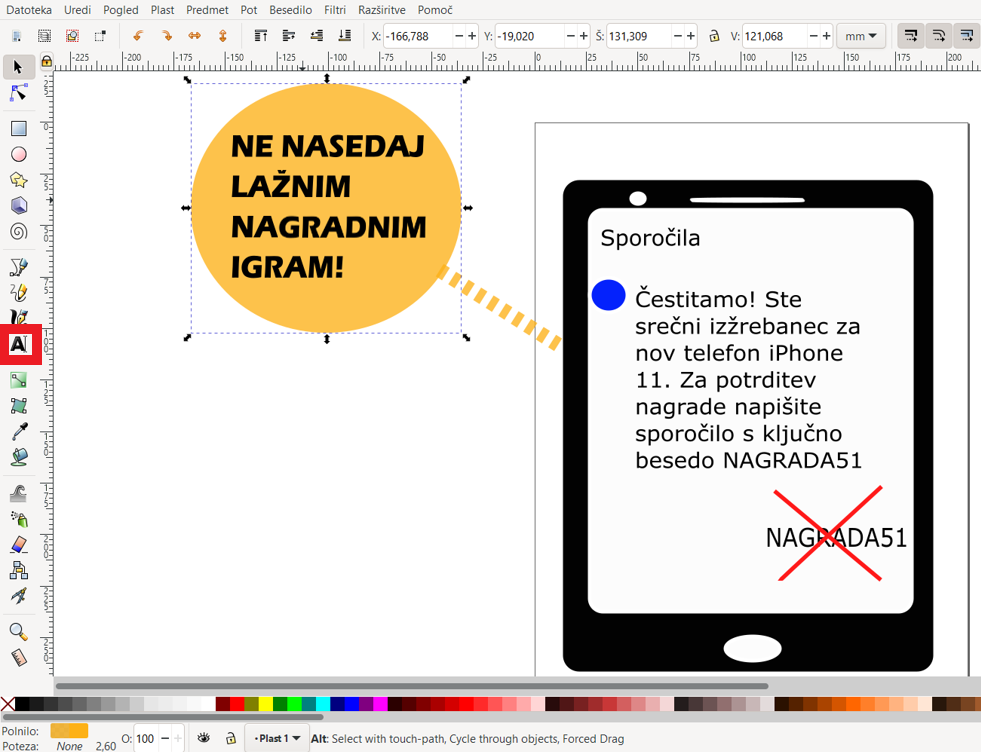
Postopek izdelave by Flamingo is licensed under CC BY-NC-ND 4.0
11. KORAK: v zadnjem koraku sem svoj izdelek shranila v png obliki. To sem naredila tako, da sem v zgornjem kotu izbrala ”Datoteka”, nato pa ”Export PNG Image”. Potem sem pri ”Export area” izbrala ‘Risba”, izdelku določila ime (Filename) in nazadnje še kliknila na ”Export As” ter izdelek shranila v svoj računalnik.
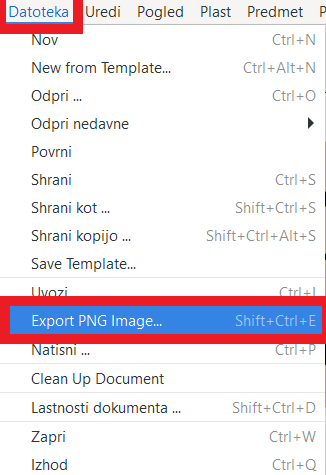
Postopek izdelave by Flamingo is licensed under CC BY-NC-ND 4.0
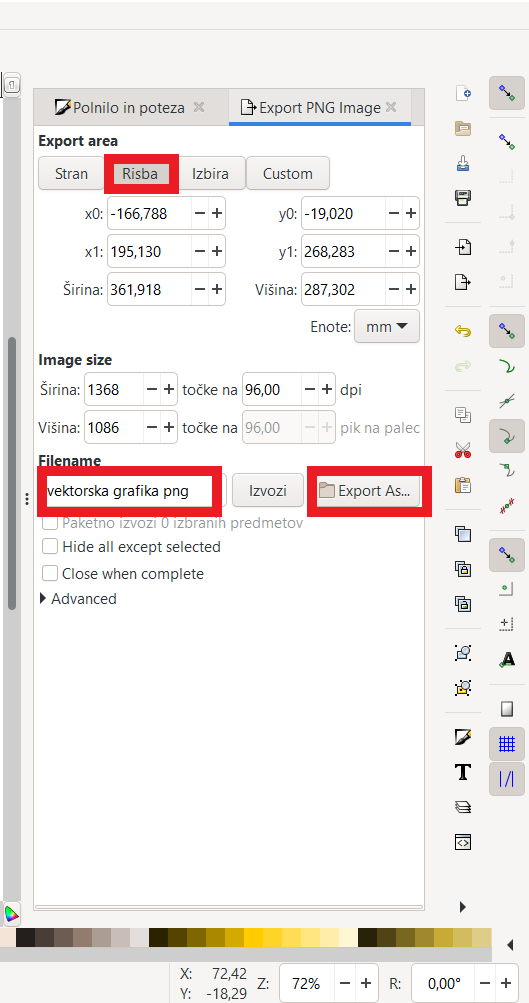
Postopek izdelave by Flamingo is licensed under CC BY-NC-ND 4.0
SAMOREFLEKSIJA IN VREDNOTENJE
1. Kaj sem se novega naučil/a v tem projektu?
V tem projektu sem obnovila svoje znanje o izdelovanju rastrske grafike z urejevalnikom PhotoScape X ter vektorske grafike z urejevalnikom Inkscape.
2. Če bi imel/a več časa, bi dodal/a, spremenil/a, izboljšal/a …
Za nalogo sem si vzela veliko časa, zato v načrtovanju in izvedbi le-te ne bi ničesar spreminjala.
3. Kateremu delu si posvetil/a največ časa in zakaj?
Največ časa sem porabila za iskanje primernih idej za izdelavo rastrske in vektorske grafike.
4. Kako ocenjuješ svoje delo glede na dan kriterij ocenjevanja?
Z vsemi tremi končnimi izdelki sem zadovoljna, saj mislim, da sem izpolnila svoja pričakovanja kot tudi kriterije ocenjevanja.
5. Kje in kako bom lahko pridobljeno znanje uporabil/a tekom študija in na svoji poklicni poti?
Pridobljeno znanje lahko uporabim v šoli pri različnih predmetih v različne namene (npr. urejanje in dopolnjevanje nejasnih fotografij; izdelovanje poljubne vektorske fotografije, ki je ni mogoče najti na spletu..)
6. Kaj mi je bilo pri projektu najljubše in kaj najmanj?
Najraje sem uredila fotografiji v programu PhotoScape X. Najbolj zahtevno pa je zame bilo izdelovanje vektorske grafike, saj sem veliko stvari s tega področja že pozabila in sem v ta namen morala še enkrat pogledati video vodiče za uporabo programa Inkscape.
7. Kaj bi spremenil v definiciji projekta, da bi bil boljši?
Projekt se mi zdi zastavljen korektno, čeprav sem zanj porabila več časa, kot sem pričakovala, da bom (predvsem zaradi dodajanja opisov postopkov).
Avtorica: Flamingo
Mentorica: mag. Alenka Žerovnik
Nosilka predmeta: dr. Irena Nančovska Šerbec
Predmet: informacijsko-komunikacijske tehnologije v izobraževanju
Letnik in študijska smer: 1. letnik, razredni pouk
Univerza v Ljubljani, Pedagoška fakulteta
Datum: 26. 7. 2021
Slikovno gradivo z uporabo rastrske in vektorske grafike by FLamingo is licensed under CC BY-NC-ND 4.0

